آموزش وردپرس – تنظیمات خواندن و نوشتن

- آموزش وردپرس – نصب وردپرس در Cpanel
- آموزش وردپرس – آموزش کار با ابزارکها
- آموزش وردپرس – تنظیمات گزینههای گفتوگو
- آموزش وردپرس – تنظیمات عمومی
- آموزش وردپرس – تنظیمات خواندن و نوشتن
- آموزش وردپرس – معرفی ابزارها
- آموزش وردپرس – آموزش مدیریت کاربران
- آموزش وردپرس – آموزش کار با افزونهها
- آموزش وردپرس – آموزش مدیریت دیدگاهها
- آموزش وردپرس – آموزش کار با فهرستها
- آموزش وردپرس – آموزش کار با پوستهها در وردپرس
- آموزش وردپرس – آموزش نصب Wamp Server در ویندوز
- آموزش وردپرس – معرفی برگهها
- آموزش وردپرس – آموزش مدیریت رسانههای وردپرس
- آموزش وردپرس – آموزش نوشتههای وردپرس
- آموزش وردپرس – نوار مدیریت وردپرس
- آموزش وردپرس – معرفی پیشخوان
- آموزش وردپرس – آموزش نصب Xammp Server در مک
- آموزش وردپرس – نصب Xammp Server در ویندوز
- آموزش وردپرس – وردپرس چیست ؟
- آموزش وردپرس – آموزش نصب وردپرس در Direct Admin
- آموزش وردپرس – تنظیمات پیوند یکتا
در این قسمت از سری آموزش وردپرس میخواهیم به تنظیمات گزینههای خواندن و نوشتن بپردازیم. اینکه محتوای سایت را به چه صورت میتوانید منتشر کنید و به چه صورت نشان داده شود، از جمله مواردی هستند که در این بخش به آنها خواهیم پرداخت؛ با ما همراه باشید.
گزینههای نوشتن
برای دسترسی به این بخش، از پیشخوان وردپرس به منوی تنظیمات / نوشتن مراجعه کنید. اکنون صفحهای را مشاهده خواهید کرد که تنظیمات مربوط به ارسال محتوا و سرویسهای بروزرسانی در آن قرار دارد. گزینههایی ابتدایی مربوط به ساختار و انتخاب دسته میباشد:
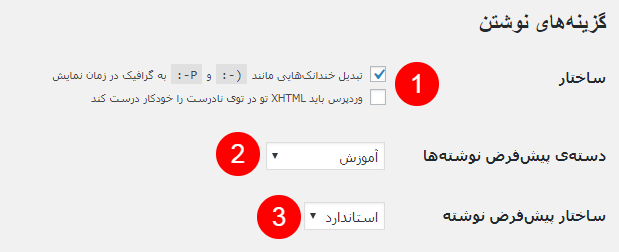
- ساختار – در صورتی که این گزینه را فعال کنید، وردپرس در صورت وجود علائم خندانکها، علائم را با شکلهای گرافیکی جایگزین خواهد کرد. :)
- دستهی پیشفرض نوشتهها – به هنگام ارسال نوشته در پیشخوان وردپرس اگر دستهای را انتخاب نکنید، وردپرس دسته مشخص شده در این قسمت را به صورت خودکار انتخاب خواهد کرد.
- ساختار پیشفرض نوشته – در قسمت آموزش نوشتههای وردپرس اشاره کردیم که میتوان از ساختارهای مختلف جهت نمایش محتوا استفاده کرد. اکنون در این قسمت ساختار پیشفرض را مشخص کنید.

گزینههای بخش فرستادن با ایمیل به شما این امکان را میدهد که از طریق ارسال ایمیل محتوای مورد نظر خود را در سایت به انتشار برسانید. این ویژگی از وردپرس توسط بسیاری از افراد نادیده گرفته میشود، اما اگر بخواهید از آن استفاده کنید؛ لازم است که در حفظ اطلاعات این بخش دقت لازم را داشته باشید و از آدرس ایمیل استفاده کنید که تنها خودتان از وجود آن خبر داشته باشید.
- سرویس دهنده ایمیل – هر سرویس دهندهای آدرس خود را دارد که باید نشانی آن را در این قسمت وارد کنید. برای اطلاع از این نشانی و درگاهی که از آن استفاده میکند؛ از سرویس دهنده ایمیل خود سوال کنید.
- شناسه ورود – شناسهای که در این قسمت وارد میکنید باید دقیقا همان شناسهای باشد که میخواهید از طریق آن ایمیلهای مربوط به انتشار محتوا را ارسال کنید.
- رمز – رمزی را که به هنگام ایجاد شناسه ایمیل در سرویس دهنده استفاده کرده بودید را در این قسمت وارد کنید.
- دستهی پیشفرض برای فرستادن با ایمیل – کاربرد این گزینه دقیقاً با همان دسته پیشفرض که بالاتر توضیح دادیم یکسان است. با این تفاوت که این دسته برای نوشتههایی که از طریق ارسال ایمیل منتشر میشوند، انتخاب خواهد شد.

سرویسهای بروزرسانی ویژگی از وردپرس است که به هنگام انتشار محتوا کاربرد دارد. سرویسهایی که آدرس URL آنها در این قسمت وارد شده است، از تغییرات محتوایی سایت شما باخبر خواهند شد. به زبانی سادهتر، این سرویس کمک میکند تا محتوای شما توسط مرورگر جستجوگر سریعتر دیده شود.
در انتها روی دکمه «ذخیره تغییرات» کلیک کنید تا به سراغ بخش دیگر آموزش برویم.
گزینههای خواندن
این صفحه حاوی تنظیمات مربوط به نمایش محتوای سایت شماست. شما میتوانید انتخاب کنید چه چیزی در برگه اول سایت شما نمایش داده شود. میتوانید نوشتههایی با ترتیب زمانی (وبلاگ کلاسیک) یا یک برگهی ثابت داشته باشید. از پیشخوان وردپرس به منوی تنظیمات / خواندن مراجعه کنید.

- صفحهنخست شما نمایش میدهد – از طریق این گزینه مشخص کنید که صفحه نخست سایتتان به چه صورت محتوا را نشان دهد. این گزینه به صورت پیشفرض آخرین نوشتهها را به ترتیب زمانی نشان میدهد. اما اگر از صفحه ساز و یا پوستهای استفاده کنید که امکان استفاده از طرحهای دیگر را داشته باشد، کافیست که ابتدا برگه مربوط را ایجاد کنید و سپس در این قسمت آن برگه یکتا را مشخص کنید.
- بیشترین تعداد نوشتهها در هر برگهی وبلاگ – مقداری که در این کادر وجود دارد، تعداد نوشتهها جهت نمایش در هر صفحه از سایت را مشخص میکند.

گزینههای بعدی تنظیمات خواندن به خوراک RSS و ثبت سایت در موتورهای جستجو اشاره دارند:
- بیشترین تعداد نوشتهها در خوراک – میخواهید خوراک RSS سایت چند نوشته از سایت را نشان دهد؟ تعداد آن را در این قسمت وارد کنید.
- برای هر نوشته در خوراک، نمایش بده – به صورت پیشفرض خوراک سایت همهی نوشته را نشان میدهد اما به هر دلیلی اگر نخواهید این گونه باشد، گزینه دوم یعنی «خلاصه» را انتخاب کنید تا تنها بخش ابتدایی نوشته در خوراک نشان داده شود.
- نمایش به موتورهای جستجو – در صورتی که این گزینه را فعال کنید، یک تگ به صفحات سایت اضافه خواهد شد که به موتورهای جستجو اطلاع میدهد تا از ثبت سایت صرف نظر کنند. اگر میخواهید از گوگل و سایر موتورهای جستجوگر بازدید کننده دریافت کنید، این گزینه را هرگز فعال نکنید.
و در پایان روی دکمه ذخیره تغییرات کلیک کنید.

